Metode Mudah Konversi DV ke MP4 Online dan Offline
Format file DV adalah file paling populer di hampir semua camcorder sebelumnya karena menyimpan video yang luar biasa untuk ditonton dan diedit. Namun, file jenis ini sudah tidak umum lagi digunakan di era modern ini. Beberapa program tidak mendukung jenis file ini, yang tidak cocok untuk pengguna dengan file video DV. Namun, jika Anda ingin memutar video Anda di semua program, Anda perlu mengonversi file DV Anda ke format paling populer saat ini, format MP4. Anda beruntung karena artikel ini akan menunjukkan kepada Anda metode konversi yang paling efektif DV ke MP4 menggunakan konverter yang luar biasa. Jadi, mari baca artikel ini sambil mempelajari semua detail yang diperlukan.
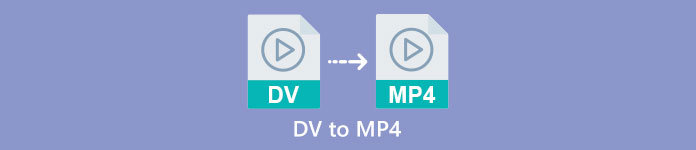
Bagian 1: Perbedaan Antara DV dan MP4
Sebelum lanjut ke proses konversi file, mari kita lihat dulu perbedaan file DV dengan format MP4.
| Mengajukan | DV | MP4 |
| Ekstensi File | .dv | .mp4 |
| Nama lengkap | Video Digital | MPEG-4 |
| Keterangan | Produsen utama peralatan video membuat DV pada tahun 1995 sebagai format digital untuk perekaman video magnetik dan metode kompresi video. Format DV menggunakan sinyal video komponen digital 720x576 piksel 8-bit. Urutan DIF yang berisi data video, audio, dan subkode digunakan untuk mentransfer data. Di area layanan, waktu dan tanggal dicatat. | Video MPEG-4 dan standar audio AAC bersama-sama menentukan ekstensi MP4. Wadah dapat menampung media apa pun, termasuk grafik 2D dan 3D, audio, video, dan subtitle. Di Windows, hampir semua pemutar dapat memutar file MP4, tetapi di Mac, Anda memerlukan plug-in atau mengonversi file MP4 ke format lain. |
| Pengembang | Sony dan Panasonic | Kelompok Pakar Gambar Bergerak |
| Jenis MIME | video/x-dv | video/mp4 |
| Program Terkait | QuickTime Player Windows Movie Maker VLC Media Player | VLC Media Player Pemain MP QuickTime Player Windows Media Player Film dan TV Microsoft |
Bagian 2: Cara Terbaik untuk Mengonversi DV ke MP4 Online
Mengonversi DV ke MP4 online itu sulit, terutama ketika Anda tidak tahu aplikasi apa yang dapat Anda gunakan dan percayai. Tapi berkat Pengonversi Video Gratis FVC Online, Anda dapat mengubah file DV Anda menjadi format MP4 dengan cepat dan instan. Alat online ini mendukung berbagai file video, seperti AVI, FLV, M4V, VOB, WMA, MOV, TS, dan lainnya. Ini juga memiliki metode konversi sederhana di mana Anda dapat mengonversi file hanya dengan beberapa klik. Selain itu, jika Anda berencana untuk mengonversi banyak file DV menjadi satu file MP4, Anda dapat menggunakan konverter ini karena menawarkan proses konversi batch. Selain itu, Anda dapat menggunakan alat ini di semua browser, seperti Google Chrome, Mozilla Firefox, Safari, Microsoft Edge, dan lainnya, yang membuatnya lebih nyaman untuk semua orang. Dengan semua fitur ini, Anda dapat mengatakan bahwa pengonversi online ini adalah salah satu aplikasi paling istimewa yang dapat Anda manfaatkan. Ikuti instruksi sederhana di bawah ini untuk mempelajari cara mengonversi file DV ke format MP4 menggunakan FVC Free Video Converter Online.
Langkah 1: Pertama, buka browser Anda dan kunjungi Pengonversi Video Gratis FVC Online situs web. Kemudian, di bagian tengah halaman utama, klik Tambahkan File untuk Dikonversi tombol untuk mengunggah file video DV Anda.
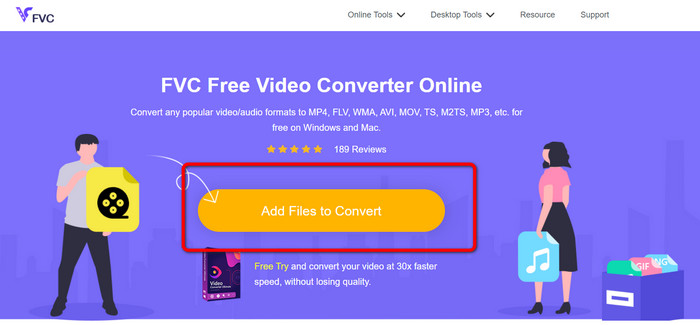
Langkah 2: Jika Anda ingin mengonversi banyak file DV menjadi satu MP4, klik Tambah berkas tombol di kiri atas antarmuka untuk menambahkan lebih banyak file.
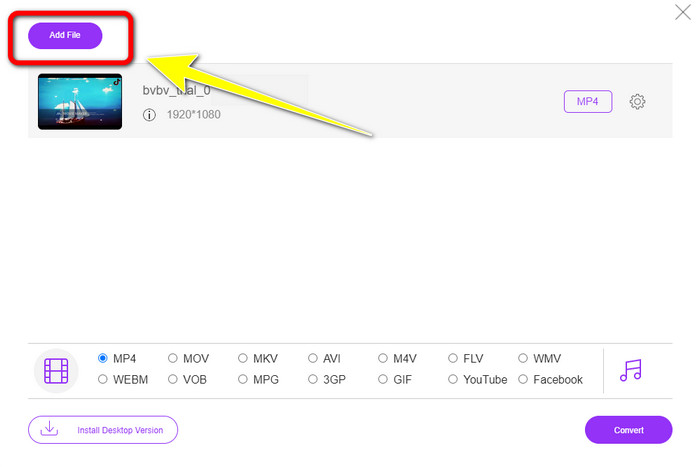
Langkah 3: Klik Pengaturan ikon untuk menyesuaikan kecepatan bit, kecepatan bingkai, dan resolusi video. Kemudian, jika Anda sudah selesai mengubah berdasarkan preferensi Anda, klik baik.
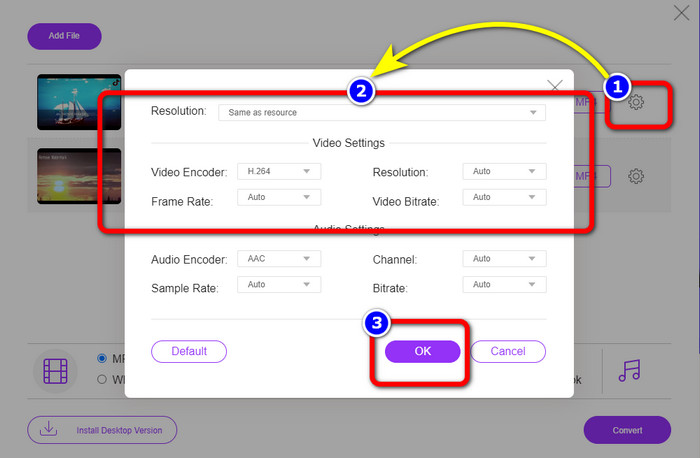
Langkah 4: Setelah melakukan semua perubahan, buka bagian bawah antarmuka untuk melihat opsi format. Pilih MP4 format dan tekan Mengubah untuk memulai proses konversi.
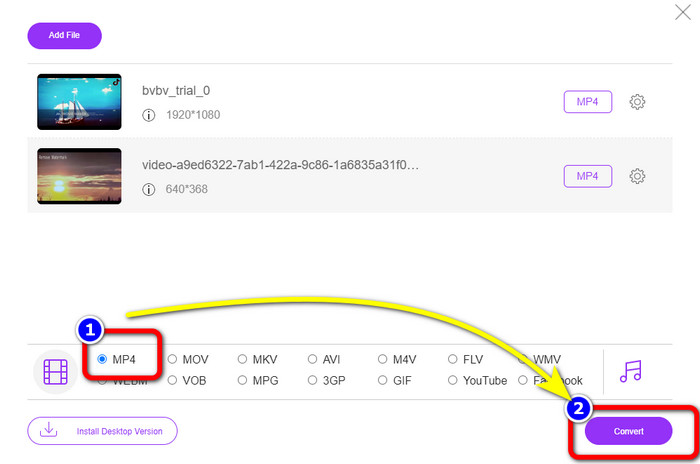
Bagian 3: Cara Mengonversi DV ke MP4 Tanpa Rugi
Dalam hal konverter offline, Anda dapat menggunakan Video Converter Ultimate untuk mengonversi DV ke MP4 di Mac dan Windows Tanpa Kerugian. Anda dapat mengonversi berbagai file video tanpa kehilangan kualitas. Selain itu, dengan menggunakan aplikasi ini, Anda dapat mengonversi banyak file secara bersamaan karena menawarkan proses konversi batch. Alat luring ini juga dapat mendukung berbagai format video, seperti MOV, AVI, FLV, M4V, SWF, MTS, MKV, WMV, VOB, dan 100+ lainnya. Selain itu, Video Converter Ultimate memiliki kecepatan tertinggi 30x lebih cepat dari kecepatan konversi rata-rata, yang membuatnya lebih nyaman untuk semua pengguna. Selain itu, semua pengguna lebih menyukai metode yang mudah untuk mengonversi file. Aplikasi ini menawarkan antarmuka yang sederhana dengan metode paling mudah untuk mengonversi video Anda. Anda juga dapat mengedit video Anda saat mengonversi karena memiliki alat pengeditan. Jika Anda ingin mengonversi format file mini DV ke MP4, gunakan panduan terperinci di bawah ini menggunakan Video Converter Ultimate.
Langkah 1: Anda harus mengunduh dan menginstal Video Converter Ultimate di Mac atau Windows Anda dengan mengeklik Unduh tombol. Luncurkan perangkat lunak setelah menginstalnya.
Download GratisUntuk Windows 7 atau lebih baruDownload Aman
Download GratisUntuk MacOS 10.7 atau lebih baruDownload Aman
Langkah 2: tekan Konverter panel dan pilih Plus tanda untuk melampirkan file DV. Anda juga dapat mengklik Tambahkan File tombol atau drop file langsung ke dalam kotak.
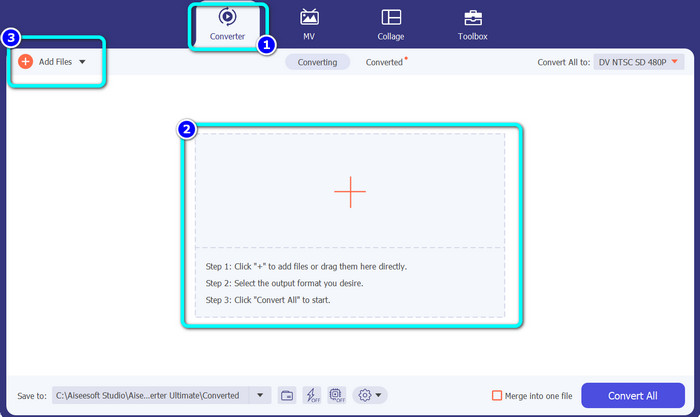
Langkah 3: Jika Anda ingin melakukan proses konversi batch, klik Tambahkan File tombol untuk menambahkan lebih banyak file video DV.
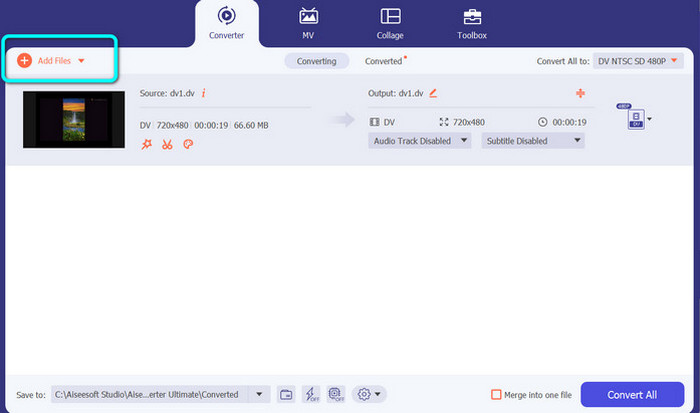
Langkah 4: Setelah menambahkan file DV lain, ubah format keluarannya dengan mengklik Konversi Semua ke tombol. Opsi format akan muncul, dan pilih MP4 format. Kemudian, pilih resolusi yang Anda inginkan.
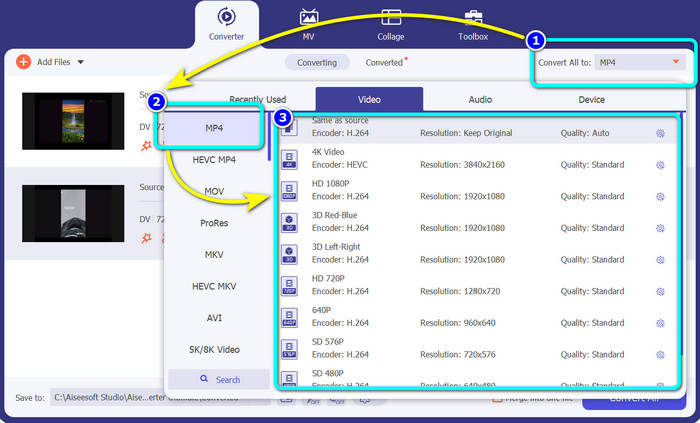
Langkah 5: Untuk langkah terakhir, mulailah proses konversi dengan mengklik Konversi Semua tombol. Kemudian, simpan file video Anda ke lokasi file yang Anda inginkan.
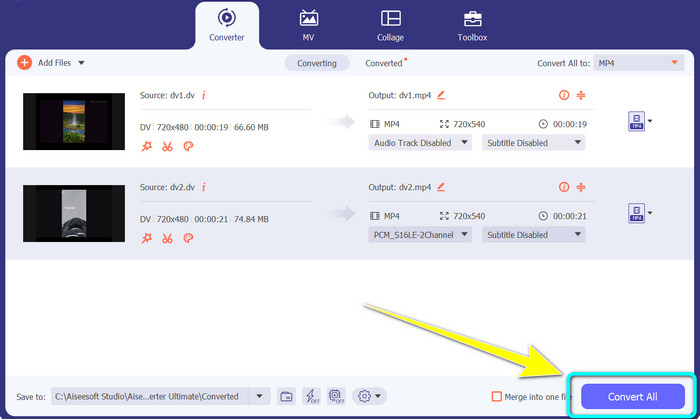
Bagian 4: Metode Mudah untuk Mengonversi DV ke MP4 Menggunakan Freeware
Pada bagian ini, Anda akan mempelajari cara mengonversi DV ke MP4 menggunakan Rem Tangan. Alat offline ini juga mampu mengonversi file video seperti MP4, MKV, WEBM, dll. Alat ini juga menawarkan proses konversi batch. Namun, memanfaatkan alat ini tidaklah mudah. Ini memiliki banyak opsi pada antarmuka, yang sulit dipahami, terutama untuk pemula. Ikuti langkah-langkah di bawah ini untuk mengonversi DV ke MP4.
Langkah 1: Unduh Rem tangan aplikasi di komputer Anda. Lalu, Luncurkan.
Langkah 2: Setelah Anda membuka aplikasi, pilih Mengajukan tombol untuk menambahkan file DV.
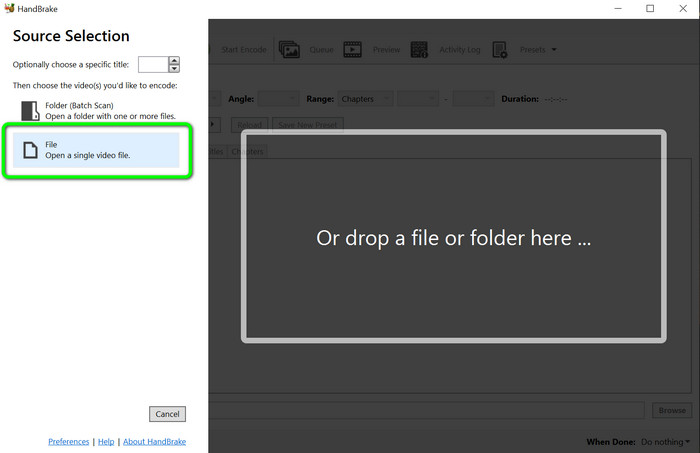
Langkah 3: Dari opsi format, pilih MP4 format file. Kemudian, klik Mulai Encode tombol untuk memulai proses konversi.
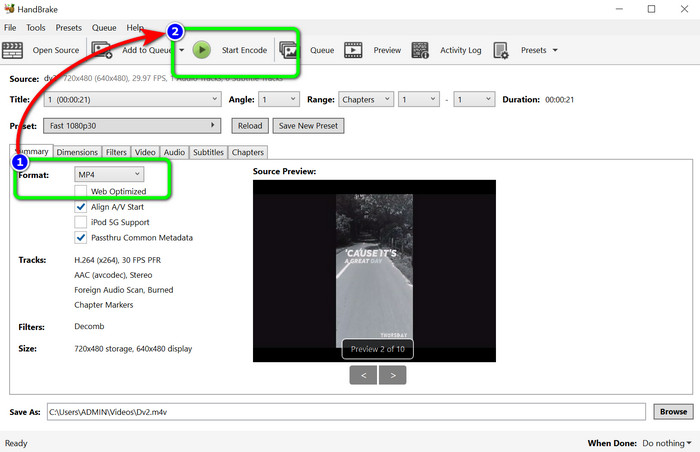
Bacaan lebih lanjut:
2 Cara Teratas untuk Mengonversi File DV ke MOV Gratis di Desktop & Online
Pengonversi DV ke FLV yang Bermanfaat untuk Mengonversi DV ke FLV [2023]
Bagian 5: FAQ tentang Konversi DV ke MP4
1. Bisakah VLC memutar file DV?
Ya! VLC Media Player mendukung format file DV, sehingga Anda dapat memutar video Anda dalam program ini.
2. Perangkat lunak online mana yang terbaik untuk konversi video?
Kamu bisa memakai Pengonversi Video Gratis FVC Online. Alat online ini dapat dengan mudah mengonversi video Anda. Anda juga dapat melakukan konversi batch dan mengedit bitrate, frame rate, dan resolusi video Anda.
3. Berapa resolusi standar file DV?
Resolusi standar file DV adalah 720 piksel horizontal dan 480 garis interlaced. Standar definisi tinggi DV adalah 720 dan 1080 baris.
Kesimpulan
Seperti yang ditunjukkan di atas, ini adalah metode yang paling bagus untuk mengonversi DV ke MP4 daring dan luring. Kamu bisa memakai Pengonversi Video Gratis FVC Online untuk mengonversi file secara online. Juga, gunakan Video Converter Ultimate untuk mengonversi file lebih cepat secara offline.



 Video Converter Ultimate
Video Converter Ultimate Perekam Layar
Perekam Layar



